QuickXML官方版是一款非常受欢迎的xml文件管理软件,QuickXML官方版界面美观大方,功能强劲实用,QuickXML官方版能够有效的帮助用户对XML文件进行管理,支持编辑及预览功能,大家能够快速对XML文档进行管理。使用起来简单便捷,即使是电脑小白也很容易上手。
-
0.97.4 官方版查看
-
2.3 官方版查看
-
0.41 最新版查看
-
5.1 官方版查看
-
官方版查看
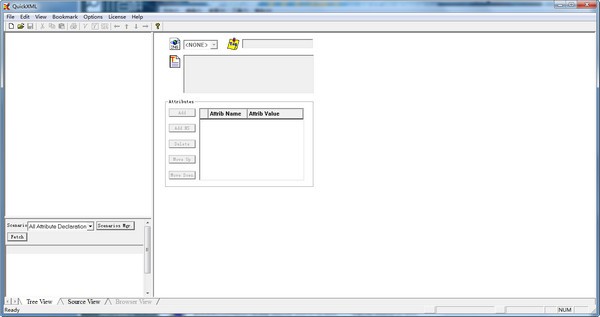
QuickXML软件功能
树视图:
Tree View为用户提供树状结构视图,并在极其灵活的用户界面上提供一些独特的功能以及最高效和编辑功能。
来源视图:
源视图提供全文编辑功能。 虽然Source View不提供XML语法高亮显示,但它仍然为用户提供格式良好的检查和验证,只需单击工具栏按钮即可。 此外,它还提供了树视图和源视图之间共享的设置书签,以及一个菜单命令,允许用户从源视图上的特定文本位置查找树视图上的XML条目,反之亦然......
浏览器视图:
浏览器视图可帮助用户在Internet Explorer上查看其XML文档。
树控制窗格(红色框)通过树形控件显示当前文档,该控件可帮助用户更有条理地编辑/查看文档内容并更轻松地导航。
条目信息的编辑/查看窗格(蓝色框)将当前条目分解为可以轻松管理的不同数据段。不同的控件集与此右窗格中的不同类型的条目相关联。有关与特定类型的条目关联的每组控件的更多详细信息,请参阅“开始使用QuickXML”下的“编辑条目”主题。
过滤器视图窗格(绿色框)可以按特定条件过滤树控制窗格上的条目,并在列表控件上显示过滤的条目。此列表控件按字母顺序排序(升序或降序)。只需单击列表控件的标题栏,它将更改条目的排序顺序。
查看选项卡(灰色框)允许用户在不同的视图选项(树视图,源视图和浏览器视图)之间切换。
条目类型名称指示符(棕色箭头)显示当前所选条目的类型名称。
书签
按Ctrl-F4键或从“书签”选项卡中选择菜单项“切换书签”,以设置或删除树视图上所选条目上的书签或源视图上的行。 按F4(或选择菜单项从“书签”选项卡转到“下一个书签”)转到下一个书签条目(如果有),然后按F5(或选择菜单项转到“书签”选项卡中的“上一个书签”)转到上一个书签条目(如果有)。 在树视图上设置书签后,它也将设置在源视图上的相应文本位置。 同样适用于反之亦然......
QuickXML软件特色
1、QuickXML官方版可以很简单快速地创建、编辑和预览XML文档
2、能应用3种不同的界面(树状视图、源文件视图和浏览器视图)操作XML、DTD、XSL和XSD文件
3、支持统一编码和多语言代码,比如:中文(简体和繁体)、日文、韩文、英语、德语、泰语、希腊语、法语、拉丁语
4、还可比较XML、CSV文档,合并XML文档,读取和比较SQL servers的数据、网页等
5、该QuickXML官方版版本完全免费,助您更好的管理好你的xml文件
QuickXML安装步骤
在本站下载软件包,解压运行“QuickXML.exe",然后点击Nexr进入下一步
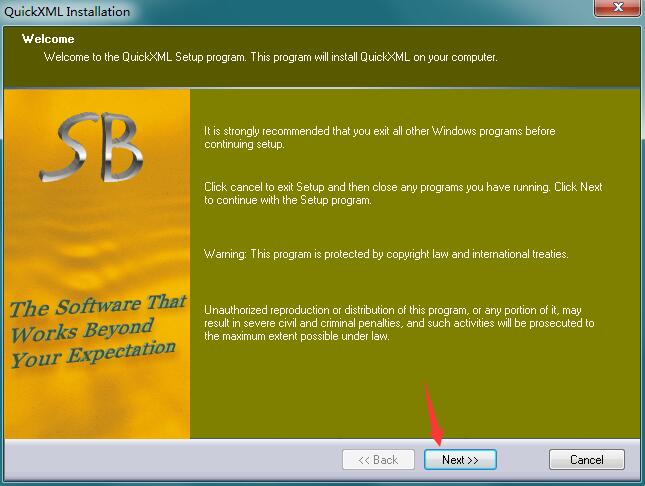
阅读安装协议,点击iaccept,单击 yes
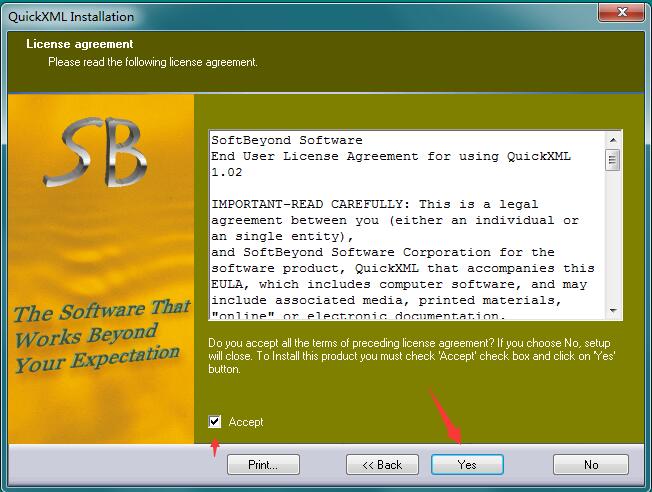
填写公司地址信息然后点击 next
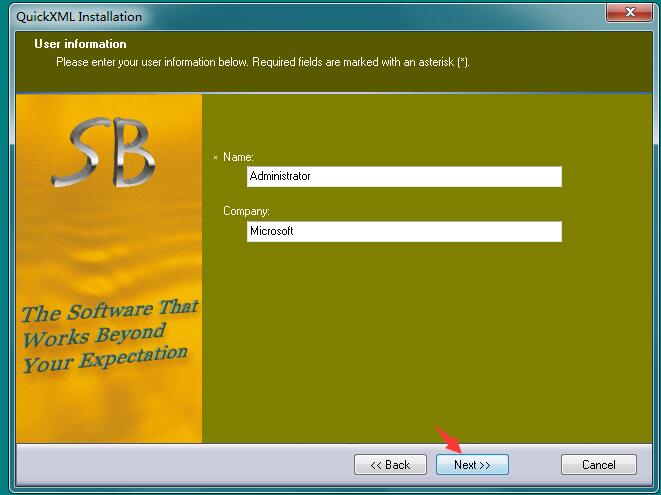
选择软件安装位置,默认安装在C盘然后单击next
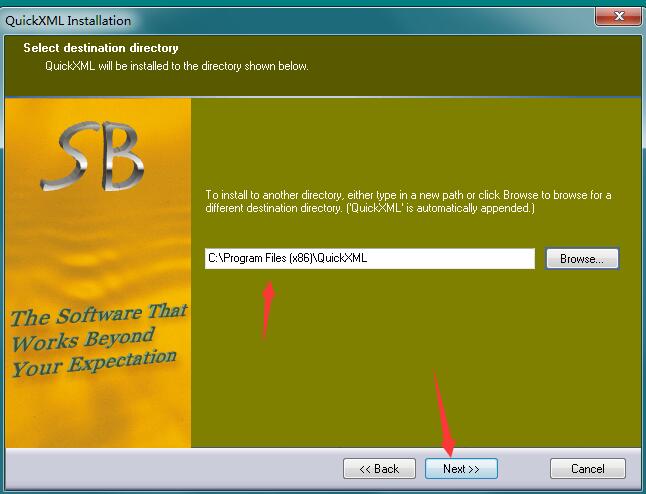
单击install安装软件
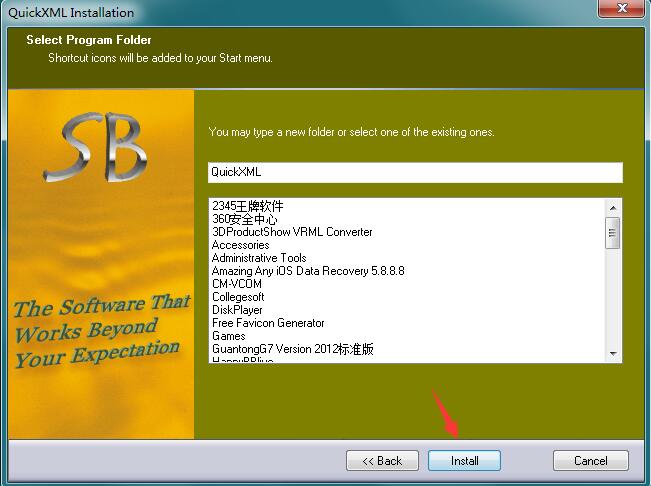
QuickXML使用说明
打开现有XML文档
有两种方法可以打开现有的XML文档。
1.从菜单栏:选择文件菜单选项卡,然后选择打开...菜单项。
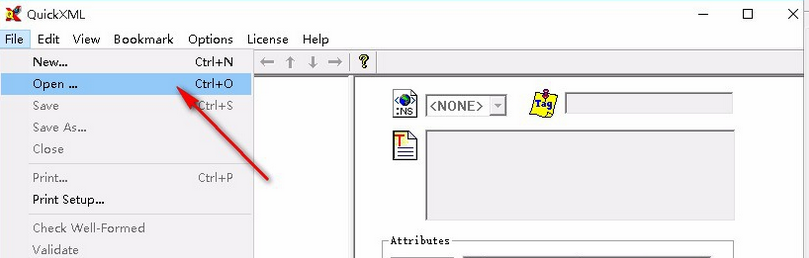
2.从工具栏:只需单击左侧的第二个图标。
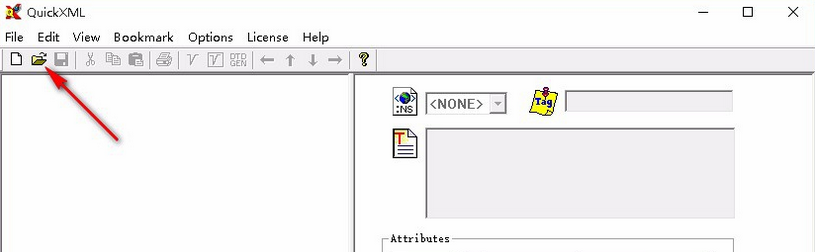
注意:从菜单栏:选择文件选项卡,然后选择最近文件子菜单,将显示最近编辑的文件列表。 从该列表中选择一个以打开该文件。
打开另一个文档
当应用程序中已经打开文档时,用户可以选择打开另一个文档,其中有两个选项:
1。关闭当前文档并打开另一个文档;
2.创建另一个QuickXML窗口并在该新窗口中打开另一个文件。 通过从“选项”选项卡的子菜单“窗口”中选择菜单项“新建/打开文档上的新窗口”,可以切换该选项。 请看下图。
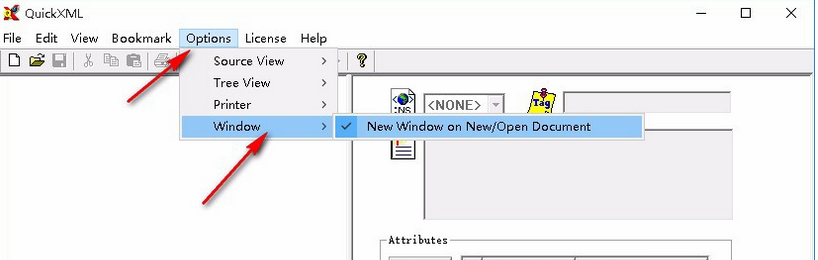
插入XML条目
要在创建XML文档后继续添加内容,以下示例用于说明如何将新条目插入/编辑到XML文档中。
考虑以下内容是您要插入到文档中的内容。
<名称> Alec Black
<性别>男
<生日>1990年11月12日
<姓名> Mary White
<性别>女性
<生日>1990年12月2日
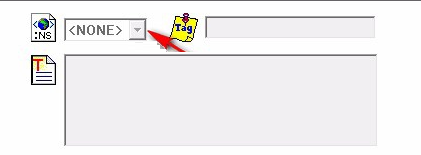
插入属性声明条目
选择的条目类型为属性声明时可用的对话框控件如下所示。
1.命名空间组合框:选择条目的命名空间。 默认名称空间为,不会添加任何名称空间。
2.标记组合框(下拉列表):此属性Decalration将定义的元素名称。 如果输入任何非法字符,将显示一个错误消息框以警告用户。
3.文本编辑框:用于属性名称及其类型/值,不能为空。
4.“添加子/兄弟对话框的更多详细信息”中描述的所有条目类型的通用控件
对话框中所有条目类型可用的公共控件:
1.插入位置选择:根据XMLTree上所选条目的Entry类型,可以禁用Add to Child和Add to Sibling中的一个单选按钮。例如,如果所选条目文档的条目类型(是根条目),则将禁用“添加到同级”,因为用户无法将兄弟插入到文档根目录中。如果所选条目是注释条目,则“添加到子级”将不可用,因为它不能包含子条目。
2.插入的位置组框:两个单选按钮仅在添加子条目时可用。
2.1。将子项添加到第一个单选按钮:在当前条目下的第一个子位置插入新条目。
2.2。将子项添加到上一个单选按钮:在当前条目下的最后一个子位置插入新条目。
3.键入组合框:选择要插入的条目的类型。可用的条目类型是注释,XML声明,处理指令,元素,CData部分,文本,文档类型,实体,参数实体,参数实体参考,符号,元素声明和属性列表。但是,它取决于所选条目的类型,只有部分可用。
4.选择Inserted Item复选框:选中此框将选择XML树上插入的Entry。
5.添加项目按钮:在不退出对话框的情况下插入对话框中定义的条目。
6.添加项目和退出按钮:插入对话框中定义的条目并退出对话框。
7.退出按钮:退出对话框而不添加任何条目。
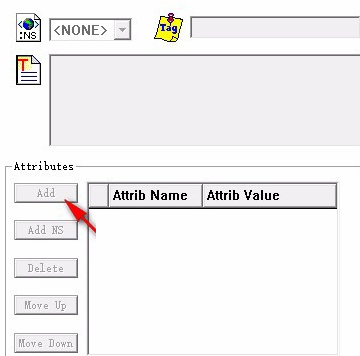
注意:当Add Child / Sibling diaolog仍然启动时,用户可以更改XML树上的选定条目。更改所选条目后不久,“添加子项/同级”对话框中的可用控件也将更改。
检查形成良好
检查当前的XML文档是否格式正确。 如果格式不正确,将显示一个错误消息框,指出其形成的位置和原因。
从主菜单:
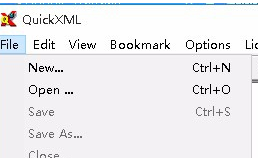
来自工具栏:
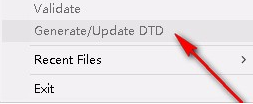
生成/更新DTD
根据当前XML文档生成DTD条目。 如果DTD条目已存在,请更新现有的DTD条目(如果需要)。
从主菜单
来自工具栏
选择此命令后,将出现一个对话框,用于选择三个选项之一(如下图中的3个单选按钮),以生成/更新DTD条目。
单击“继续”以生成/更新DTD条目。 如果之前不存在DTD条目,则将插入文档类型条目作为文档条目的子项。 当然,依赖于用户选择的选项,元素分层条目和属性列表(声明)条目将被生成或更新。
QuickXML更新日志
1、新增编辑和预览XML文档功能
2、增加了统一编码和多语言代码功能
3、解决了一些格式上的已知问题
4、修复了一些bug,优化了软件界面
5、优化了软件性能
小编推荐:QuickXML属免费软件,有需要的就下载吧!本站还有模具设计软件、易读宝、秀米编辑器,供您下载!


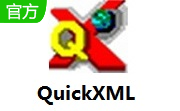

 360浏览器
360浏览器
 抖音电脑版
抖音电脑版
 驱动精灵
驱动精灵
 鲁大师
鲁大师
 Flash中心
Flash中心
 photoshop cs6
photoshop cs6
 QQ浏览器
QQ浏览器
 百度一下
百度一下
 搜狗浏览器
搜狗浏览器
 360软件管家
360软件管家
 腾讯视频播放器
腾讯视频播放器
 优酷客户端
优酷客户端
 爱奇艺
爱奇艺
 向日葵远程控制软件
向日葵远程控制软件
 网易云音乐
网易云音乐
 WPS Office
WPS Office
 CorelDraw X4
CorelDraw X4
 腾讯应用宝
腾讯应用宝
 百度网盘
百度网盘
 游戏加加
游戏加加
 网易MuMu12
网易MuMu12
 Origin橘子平台
Origin橘子平台
 迅雷11
迅雷11
 AutoCAD2007
AutoCAD2007
 益盟操盘手
益盟操盘手
 千牛卖家版
千牛卖家版






























